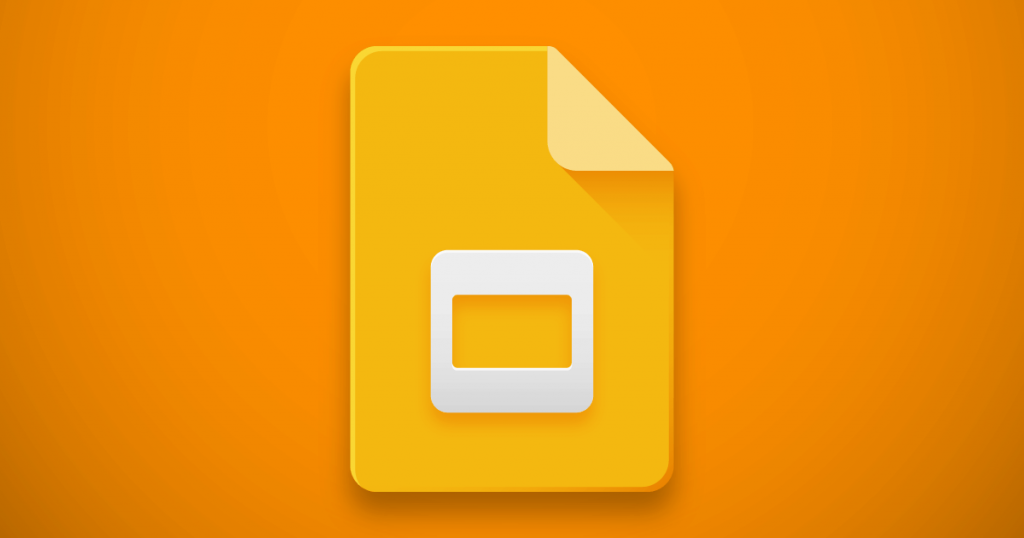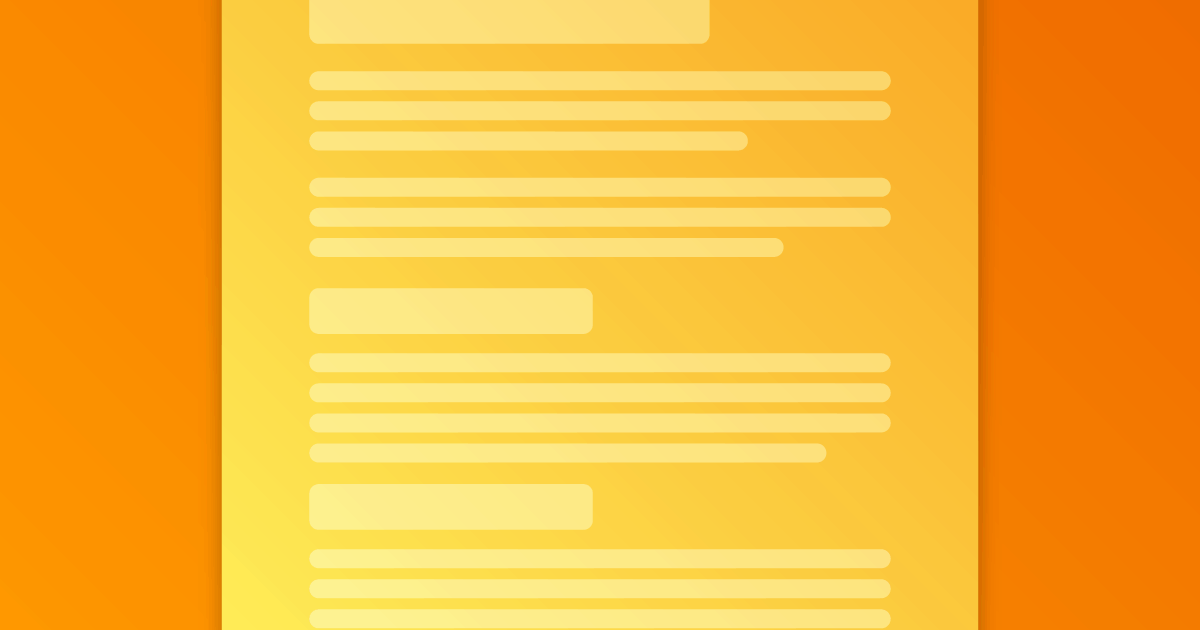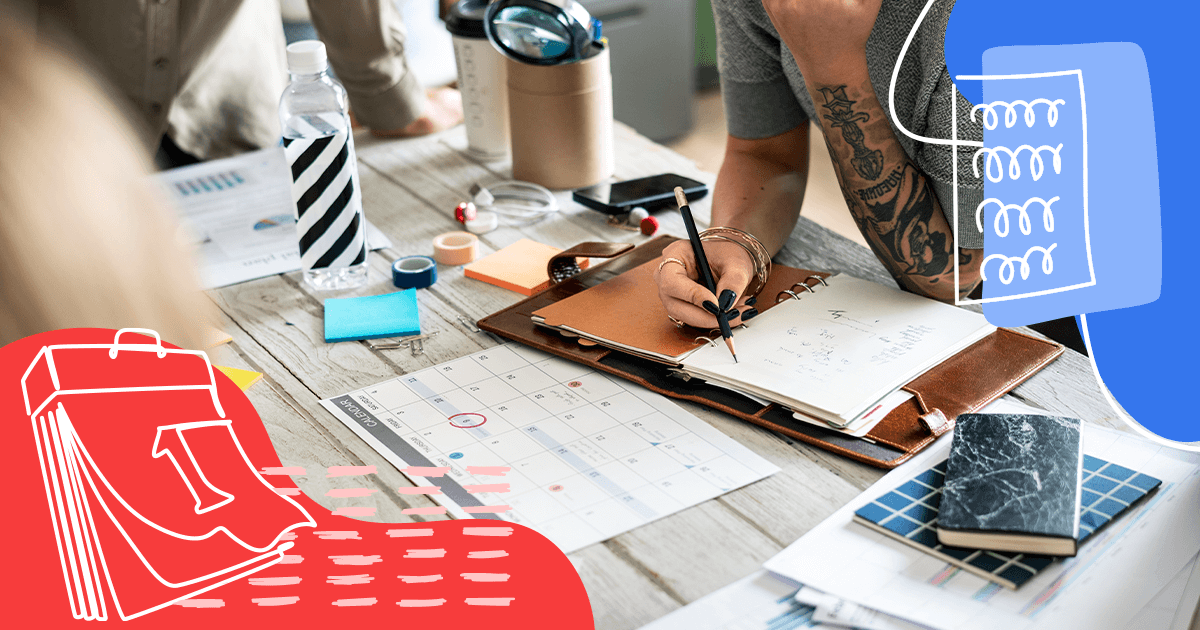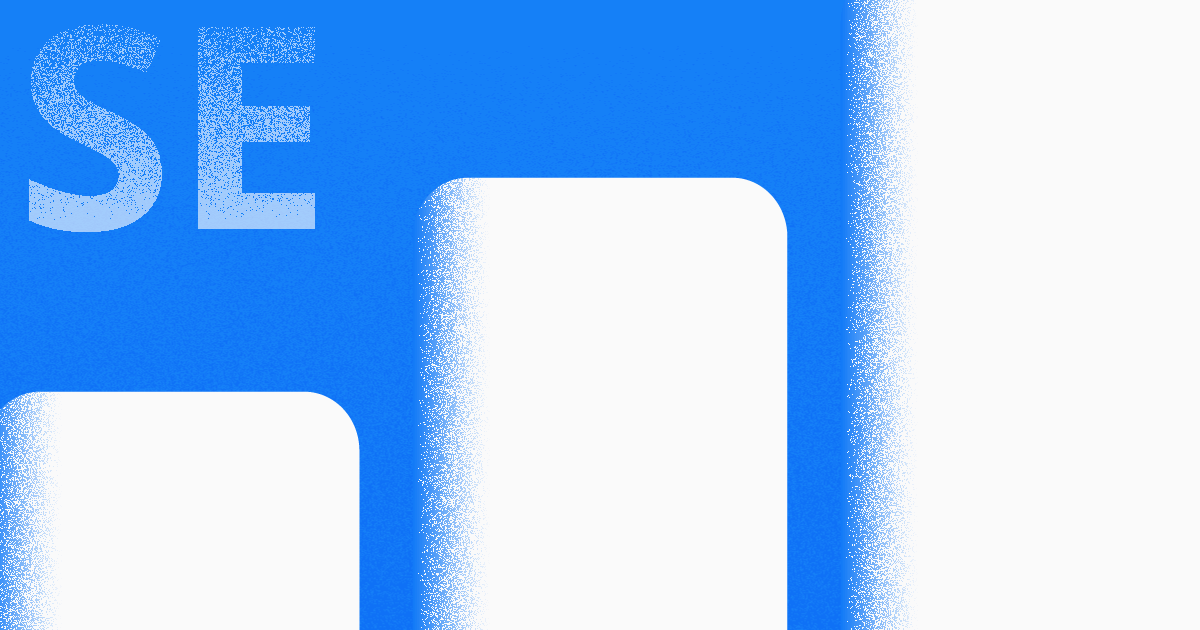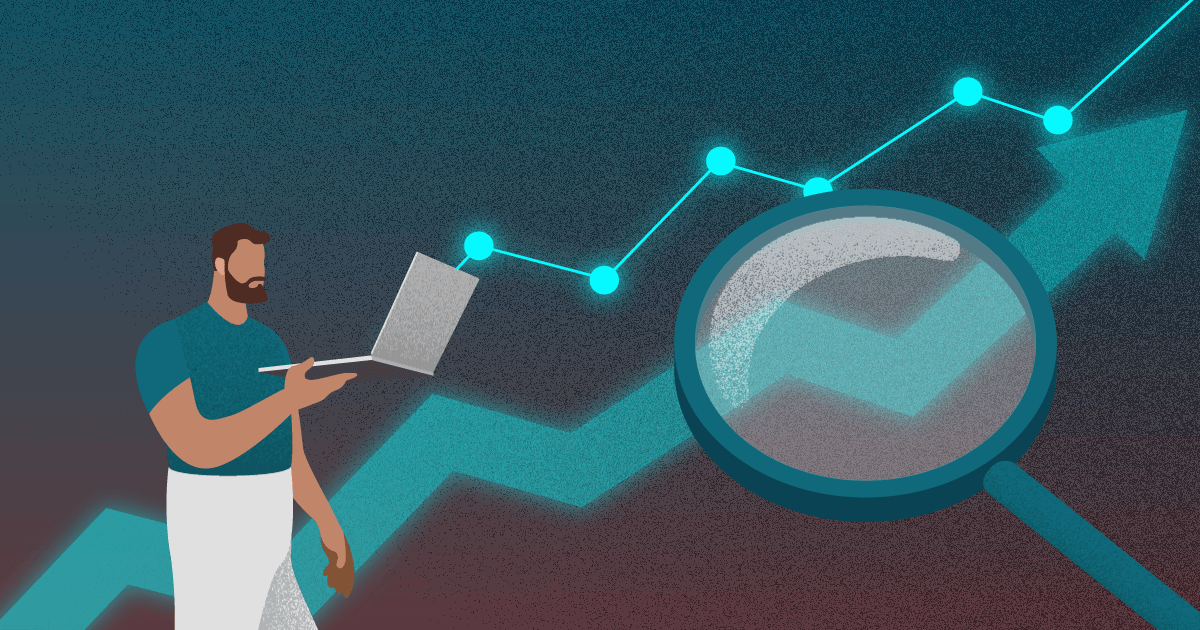Google slides se tornou muito comum no ambiente corporativo. Afinal, é um ótimo meio de organizar as ideias e contar histórias de maneira sequencial.
Mas, se antigamente só contávamos com o bom e velho PowerPoint, hoje novas ferramentas trazem recursos surpreendentes.
Uma delas foi criada por uma das maiores empresas do ramo tecnológico no mundo: falamos, é claro, do Google.
Neste post, você aprenderá como usar o Google Slides para criar apresentações incríveis e impressionar os seus parceiros de negócios.
Siga com a leitura!
Quais são as vantagens de usar o Google Slides?
O Google Slides apresenta uma série de benefícios em relação às plataformas de apresentação tradicionais. Confira as principais delas:
Segurança
Muitas vezes precisamos nos preocupar com a segurança dos dados.
Uma apresentação de slides, principalmente corporativa, pode apresentar informações valiosas e confidenciais, sejam elas relacionadas a estratégias ou administrativas.
Pois é… A perda de um pen drive pode se tornar uma tremenda dor de cabeça.
Como as apresentações criadas com o Google Slides ficam armazenadas na nuvem, ganha-se em segurança, e apenas as pessoas convidadas têm acesso ao conteúdo.
Salvamento automático
Esta situação provavelmente já aconteceu com você: uma queda de energia ou outro incidente interrompeu o seu trabalho, e tudo que você havia feito foi perdido.
Bom, uma das principais vantagens do Google Slides é o salvamento automático.
Isso significa que, de tempos em tempos, a sua apresentação será salva na nuvem e você terá acesso às versões anteriores.
Compatibilidade
Outra situação que ocorria com frequência há alguns anos era a incompatibilidade de formatos.
Seja por um software diferente ou por uma fonte inexistente no programa, você corria o risco de ter a sua apresentação desconfigurada.
Ao criá-las no Google Slides, isso não acontece.
A plataforma possui suas próprias configurações e pode ser acessada de qualquer navegador de internet.
Inclusive, é possível abri-las no PowerPoint e vice-versa!
Interação
Hoje em dia, é muito comum que se faça reuniões virtuais.
Como o Google Slides é integrado ao Google Hangouts, é possível utilizar o chat e discutir os pontos citados em tempo real.
Colaboração
Outro recurso de grande valor é a possibilidade de convidar participantes em diferentes níveis hierárquicos para uma apresentação no Google Slides.
Há somente a visualização, a possibilidade de edição e até mesmo a inserção de comentários.
Essa alternativa é um prato cheio para o trabalho em equipe.
Usabilidade
A interface do Google Slides é extremamente amigável e oferece uma vasta gama de recursos.
Além disso, há diversos temas, efeitos de transição e layouts prontos, e possibilidade de baixar templates na internet.
Pesquisa
Outra grande vantagem é a possibilidade de utilizar o mecanismo de buscas do Google Docs para buscar por palavras contidas na apresentação de slides.
Corretor
O Google Slides também traz a opção “dicionário”, que, além de corrigir termos com ortografia errada, também gera automaticamente a definição dos termos utilizados.
Acesso offline
Por fim, o Google Slides também funciona sem acesso à internet, o que pode ser uma mão na roda nos momentos nos quais você está sem sinal de Wi-Fi.
Como usar o Google Slides?
O único pré-requisito necessário para usar o Google Slides é possuir uma conta Google.
Para isso, basta siga os seguintes passos:
- acesse a página de criação de uma conta Google;
- insira os dados solicitados e clique em “Próxima etapa”;
- acesse a página inicial do Google Docs e faça o login.
Super fácil, não é mesmo?
E não se preocupe, pois o serviço é gratuito.
Depois de logado, você só precisará clicar no menu no canto superior esquerdo da tela e selecionar a opção “Slides”.
Feito isso, escolha começar uma apresentação em branco ou usar um modelo existente.
Como criar uma apresentação excepcional no Google Slides?
Se você seguiu corretamente os passos anteriores, estará com um documento aberto.
A interface é bem similar à do PowerPoint e não é nenhum monstro de 7 cabeças.
Logo de cara, um slide em branco (caso você tenha selecionado essa opção) já estará inserido na apresentação.
Clique com o botão esquerdo do mouse para modificar o título e o intertítulo.
Note que, à direita, há uma série de temas já montados. Você pode escolher um deles ou fazer a sua própria personalização.
No lado esquerdo haverá um campo que contém todos os slides criados até o momento. Essa é a sua apresentação completa.
Quando quiser inserir um novo slide, clique com o botão direito do mouse ali e selecione “Novo slide”.
Esse comando também é válido para “Duplicar” e “Deletar” os slides. Não há muito mistério.
Você pode se divertir um pouco antes de começar a sua apresentação. Explore os recursos e aprenda um pouco mais sobre cada um deles.
Após isso, você pode começar a sua apresentação.
Aqui vão algumas dicas valiosas para criar uma apresentação incrível:
1. Abuse das funcionalidades da plataforma
O Google Slides é uma ferramenta incrível.
Então, explore a fundo tudo que ela oferece:
- gráficos;
- animações;
- vídeos;
- imagens;
- diagramas;
- tabelas;
- formas;
- questionários; e
- links.
2. Evite colocar muitos elementos em um mesmo slide
Ao criar sua apresentação, você também deve se preocupar com o design.
Tente mantê-lo limpo para não confundir quem vai recebê-lo. Ou seja, foque nos elementos essenciais.
Uma boa dica é trabalhar apenas um elemento por slide e focar no que você fala em vez de dispor diversas informações na tela.
3. Insira somente o essencial
Apresentações muito longas podem chatear as pessoas que assistem.
Lembre-se de que ela é apenas um complemento e que a estrela do show é você.
Então, tente proporcionar o tamanho da apresentação com o tempo disponível para demonstrá-la.
4. Varie os seus bullet points
Os bullet points são um ótimo formato para destacar variadas informações resumidamente.
Mas eles não precisam ser, necessariamente, tradicionais. Há diversos meios para torná-los mais atraentes.
Por exemplo: criando uma imagem completa em preto e branco e ir colorindo os pontos que serão explicados à medida em que a apresentação progride.
Agora você já sabe como usar o Google Slides e pode começar a utilizar esse recurso nas suas apresentações.
Já que está aqui, que tal saber também como usar o Google Drive? Certamente essa ferramenta trará grandes benefícios para você e o seu negócio!
CONTEÚDO CRIADO POR HUMANOS
Encontre os melhores freelancers de conteúdo no WriterAccess.
CONTEÚDO CRIADO POR HUMANOS
Encontre os melhores freelancers de conteúdo em WriterAccess.